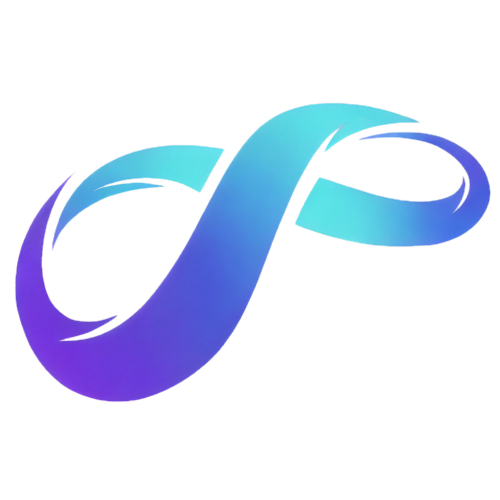Docker部署Doris的极简部署流程
无意间看到Doris的介绍,您是否会心血来潮想要体验一番呢。
通常我会建议大家查看Doris的官方文档,文档中提供了多种全面且详细的部署方式,您可以选择自己容易上手的方式完成Doris的部署。
但是根据我的亲身体验而言,对于刚接触Doris的同学来说,想要完成部署实属有些困难。但是对于更多的同学而言,只是想要快速体验一番,很可能还没有开始就被卡在了部署这一步。
本文则为同学们讲解五分钟部署Doris的极简流程。
准备
本次部署需要用到docker,请先确保您已经可以使用docker了。
如果您还没有安装docker,则可以通过Docker Desktop自行安装,下载地址为:https://www.docker.com/products/docker-desktop/
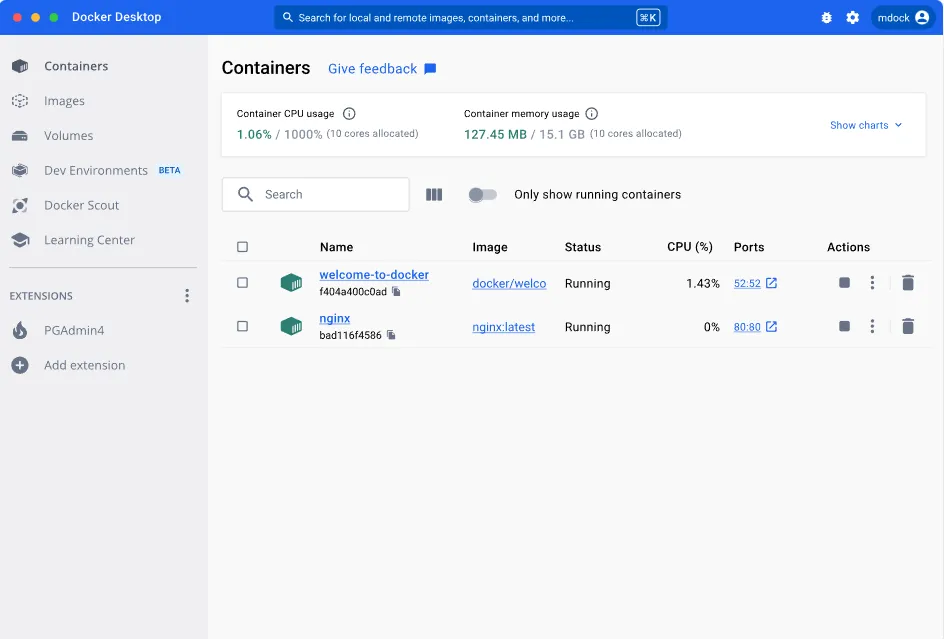
Docker Desktop为用户提供了一个可视化使用Docker的工具,由Docker官方出品,同学们可以放心使用。
使用Docker Desktop部署
- 启动Docker Desktop
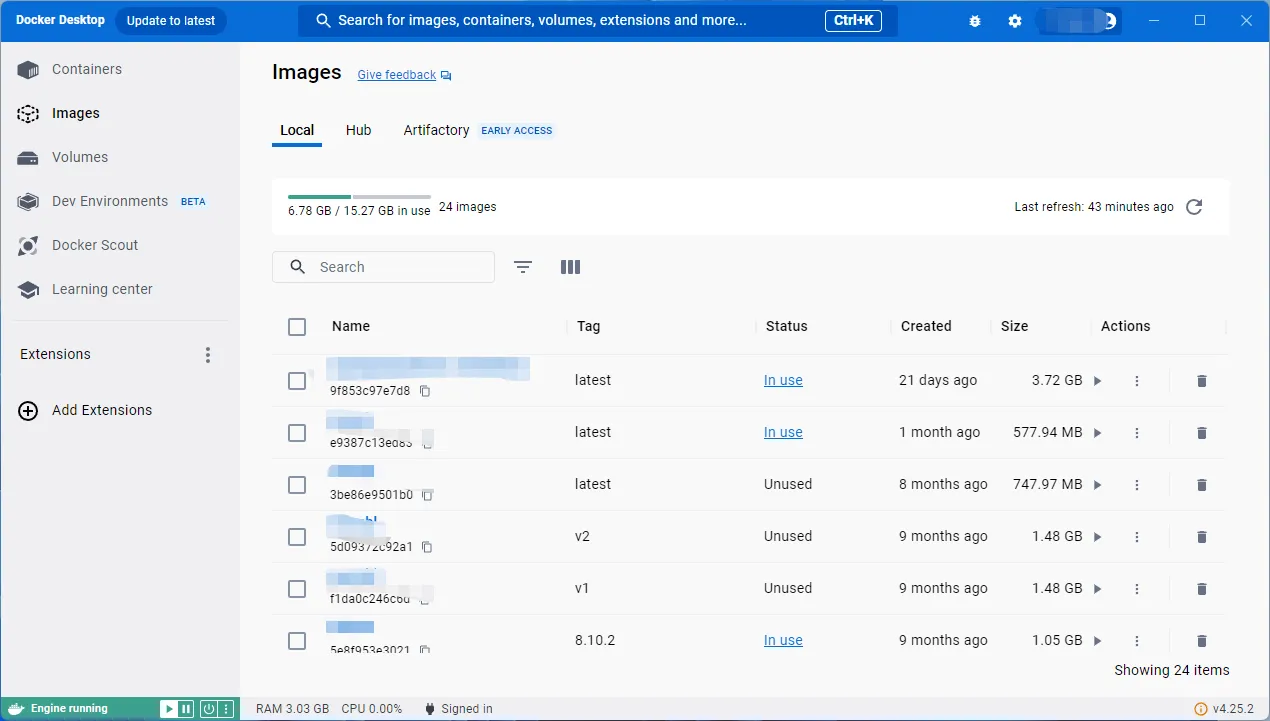
搜索
yagagagaga/doris-standalone镜像
pull最新镜像
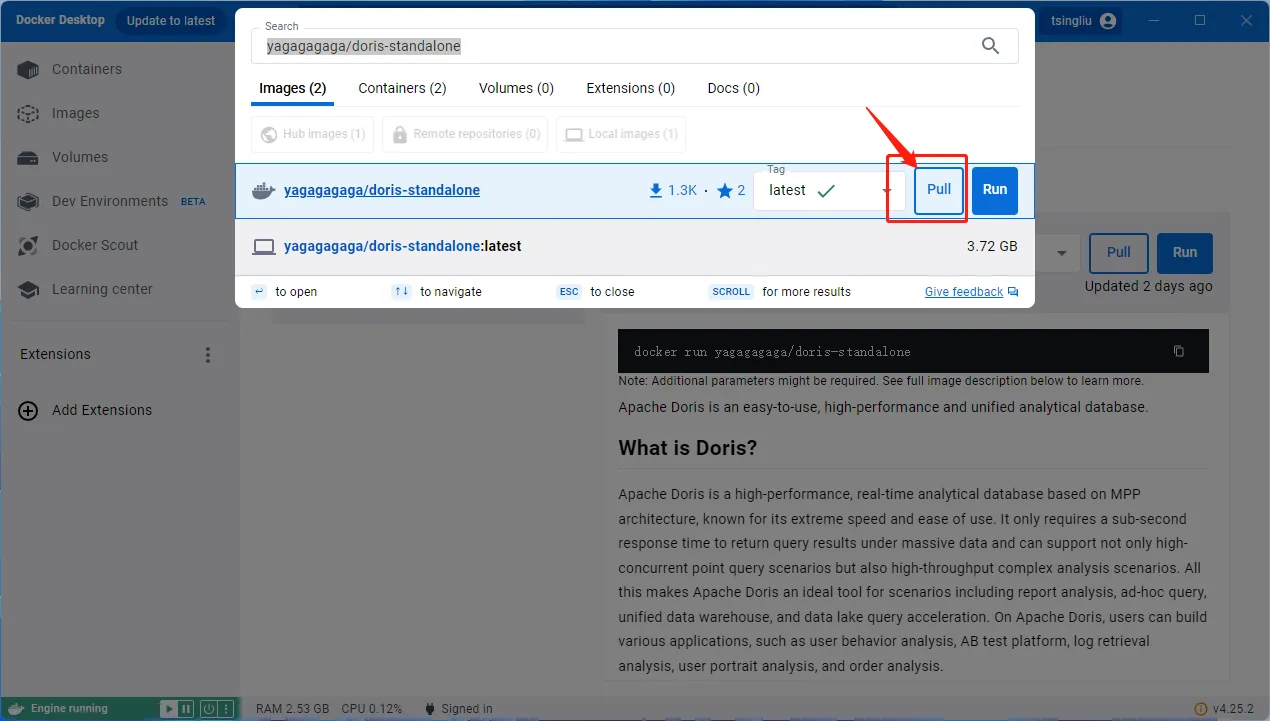
- 在Images列表中查看镜像
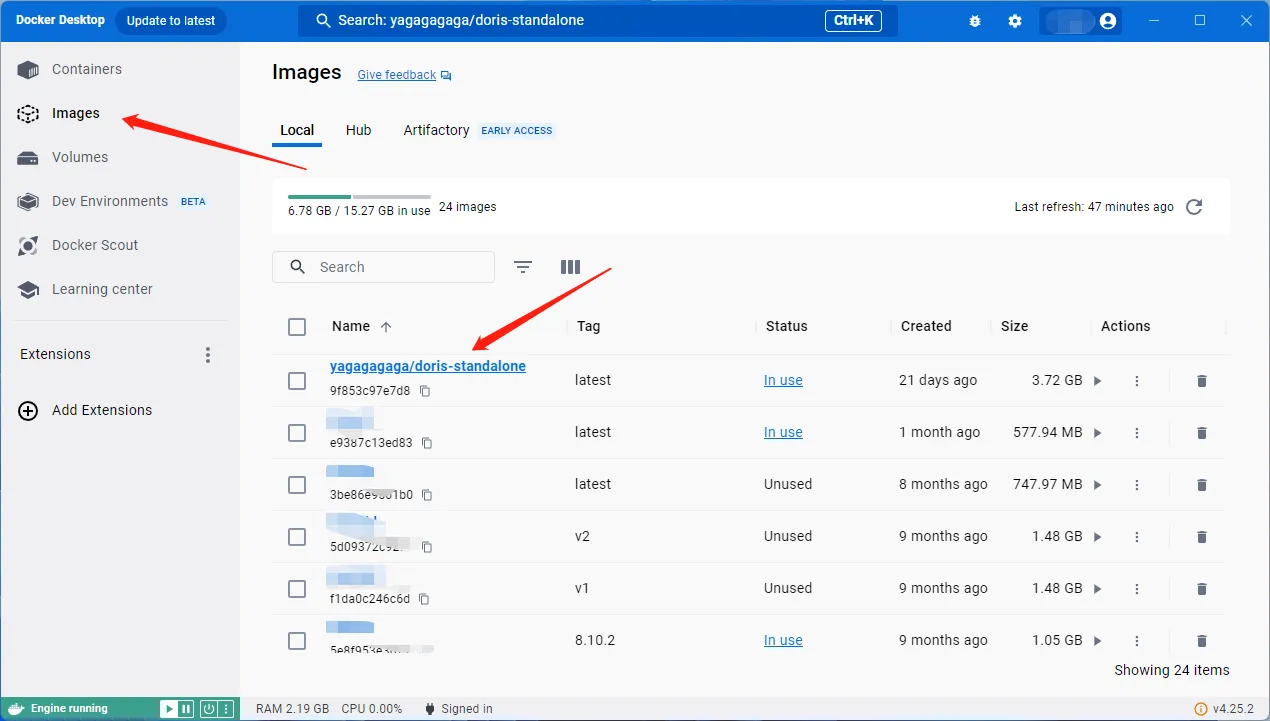
- 启动镜像
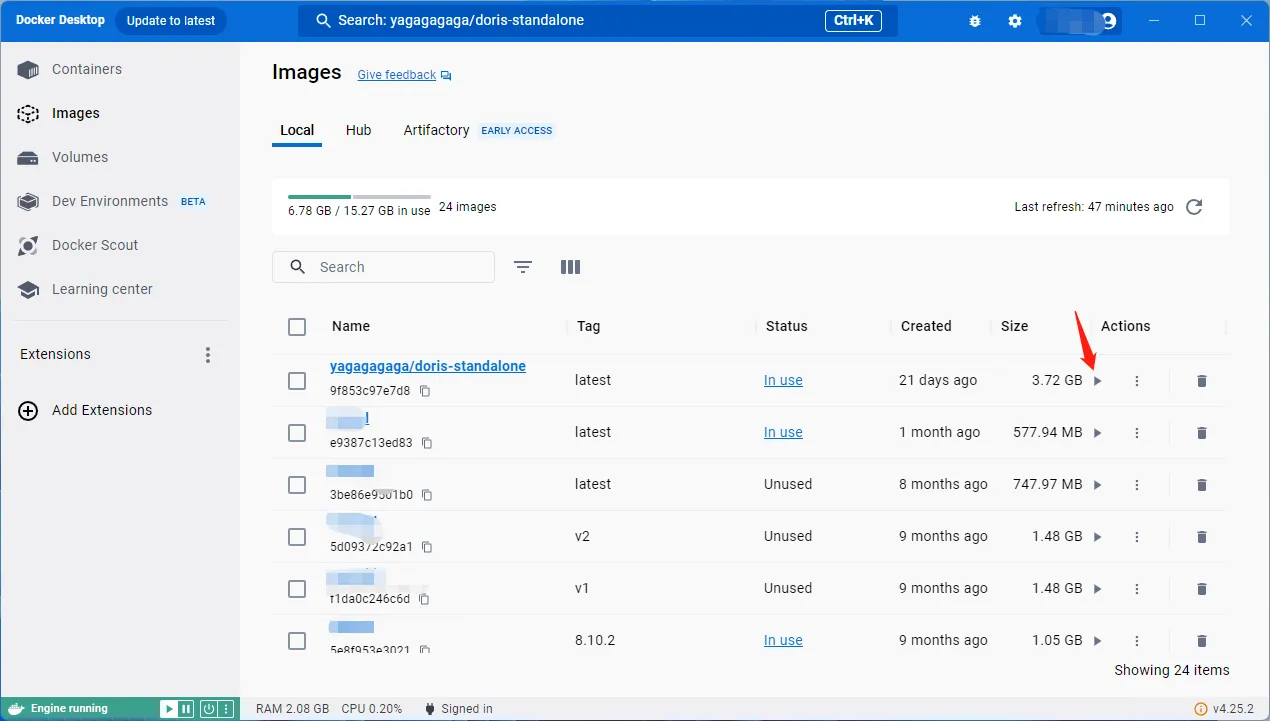
- 完善容器信息
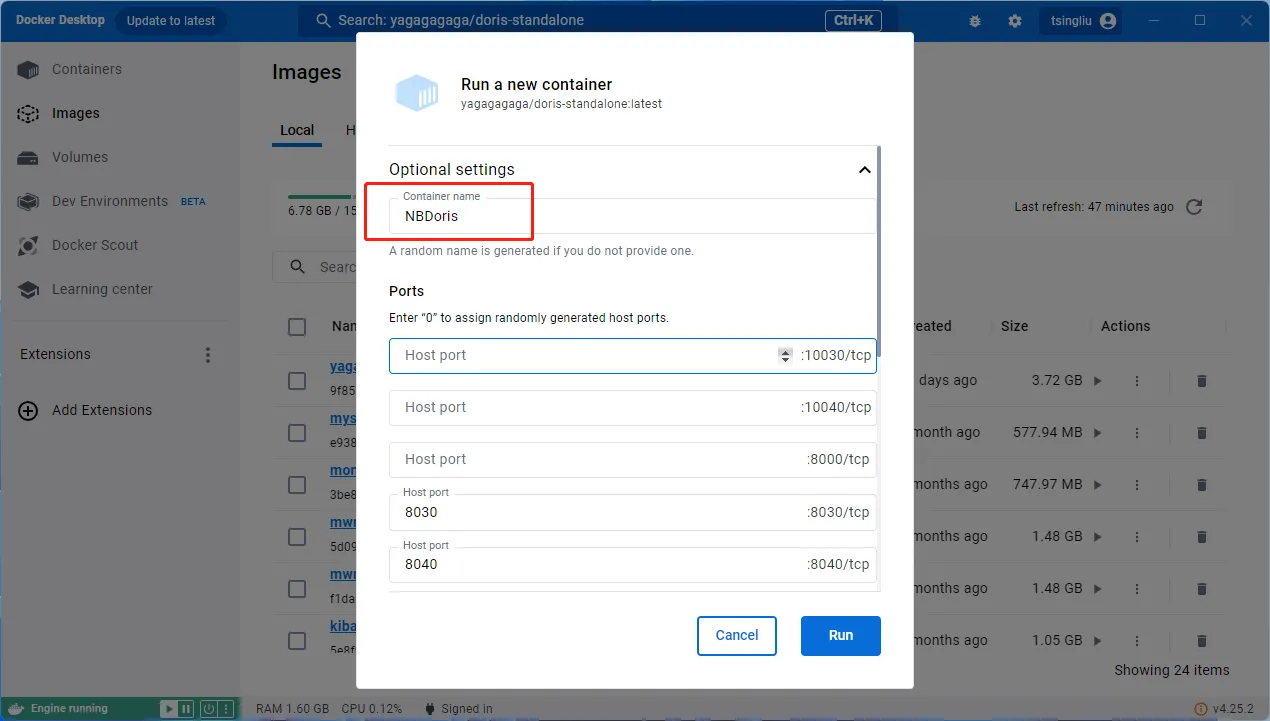
容器名称可以任意填写
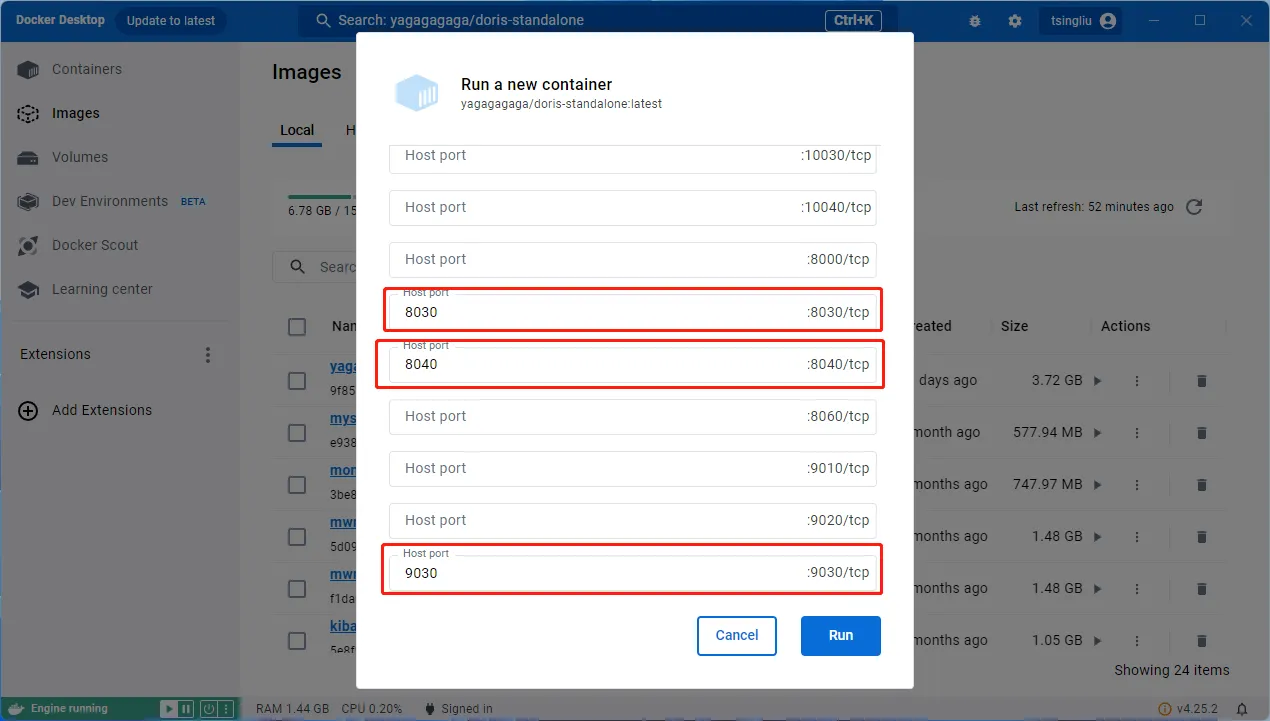
映射三个端口
信息填写好以后,点击Run,创建容器即可。
如果出现以下错误

如果是Windows系统,则只需要在WSL子系统中执行以下命令即可:
sudo sysctl -w vm.max_map_count=2000000
如果是MacOS,由于内部实现容器的方式不同,在部署时宿主机直接修改max_map_count值可能无法成功,需要先创建以下容器:
docker run -it --privileged --pid=host --name=change_count debian nsenter -t 1 -m -u -n -i sh容器创建成功执行以下命令:
sysctl -w vm.max_map_count=2000000完成以后只需重新启动即可。
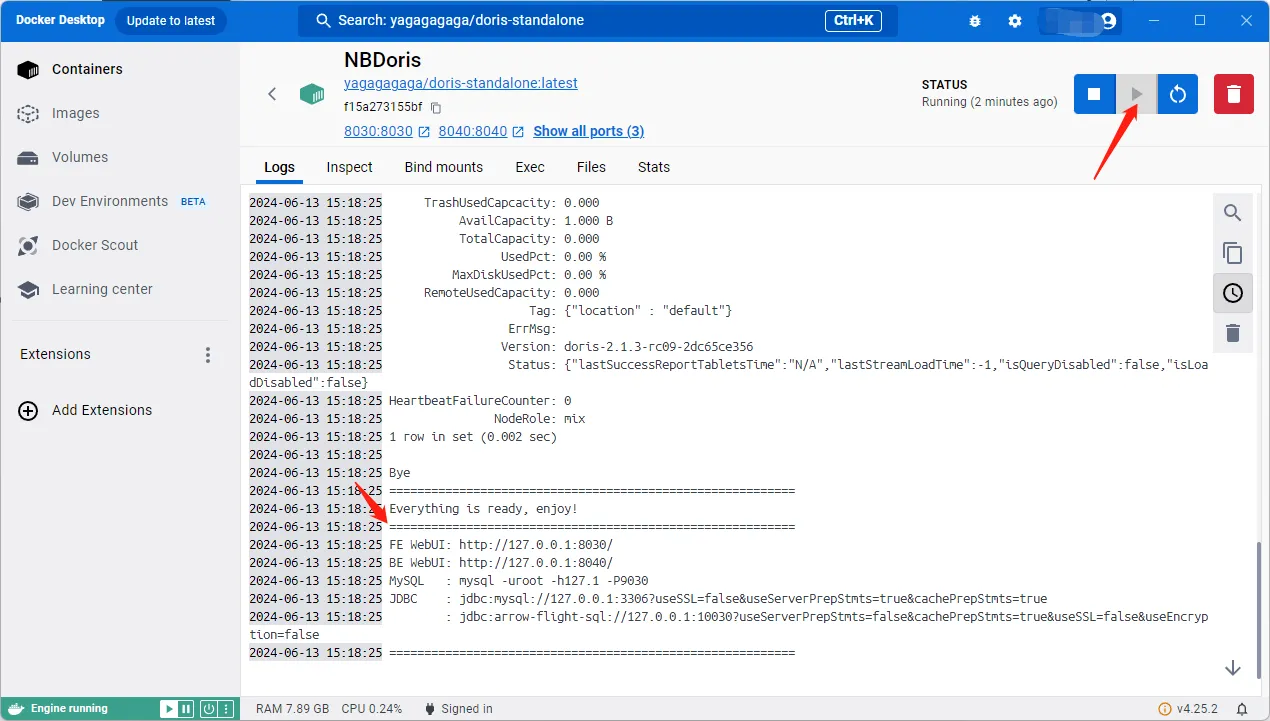
如果出现Everything is ready, enjoy!则代表服务已经部署完成了。
验证
我们只需点击8030端口即可访问Doris Web UI
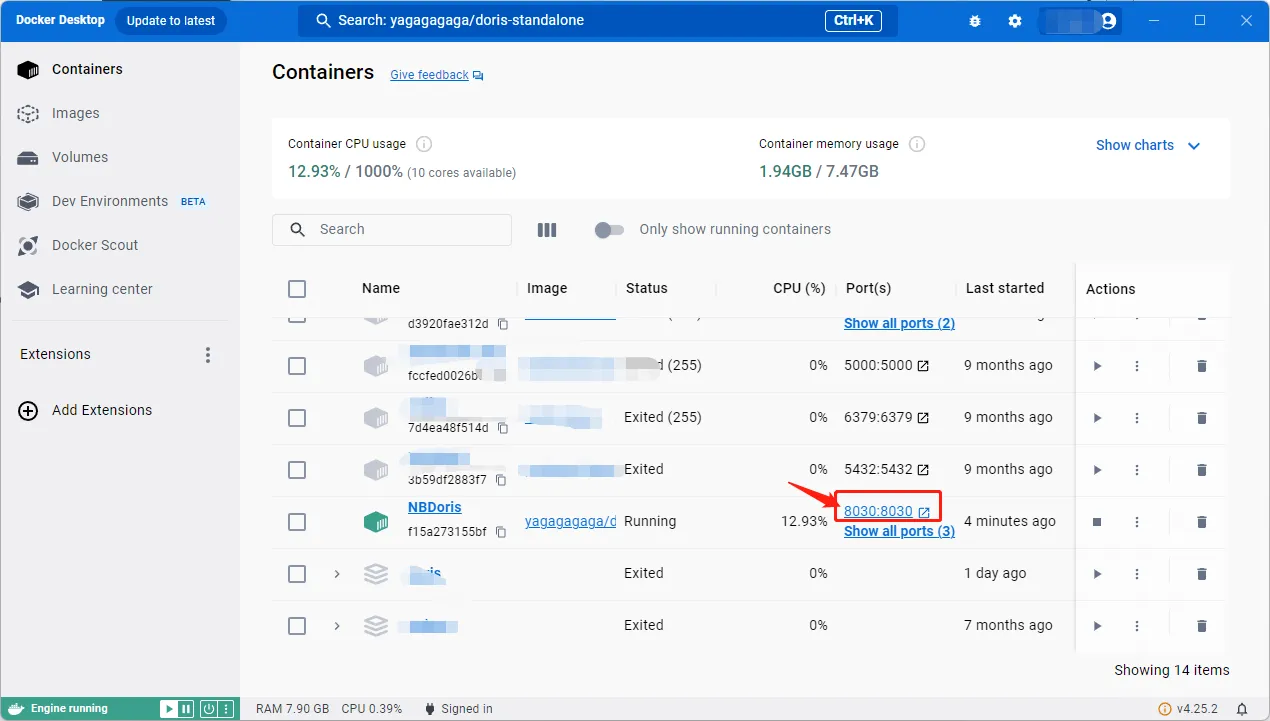
同学们也可直接访问http://localhost:8030/
用户名为root,密码为空。
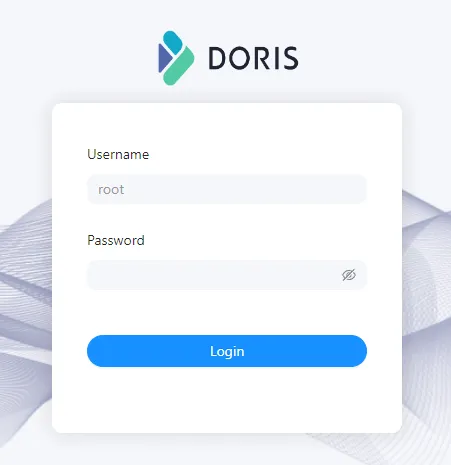
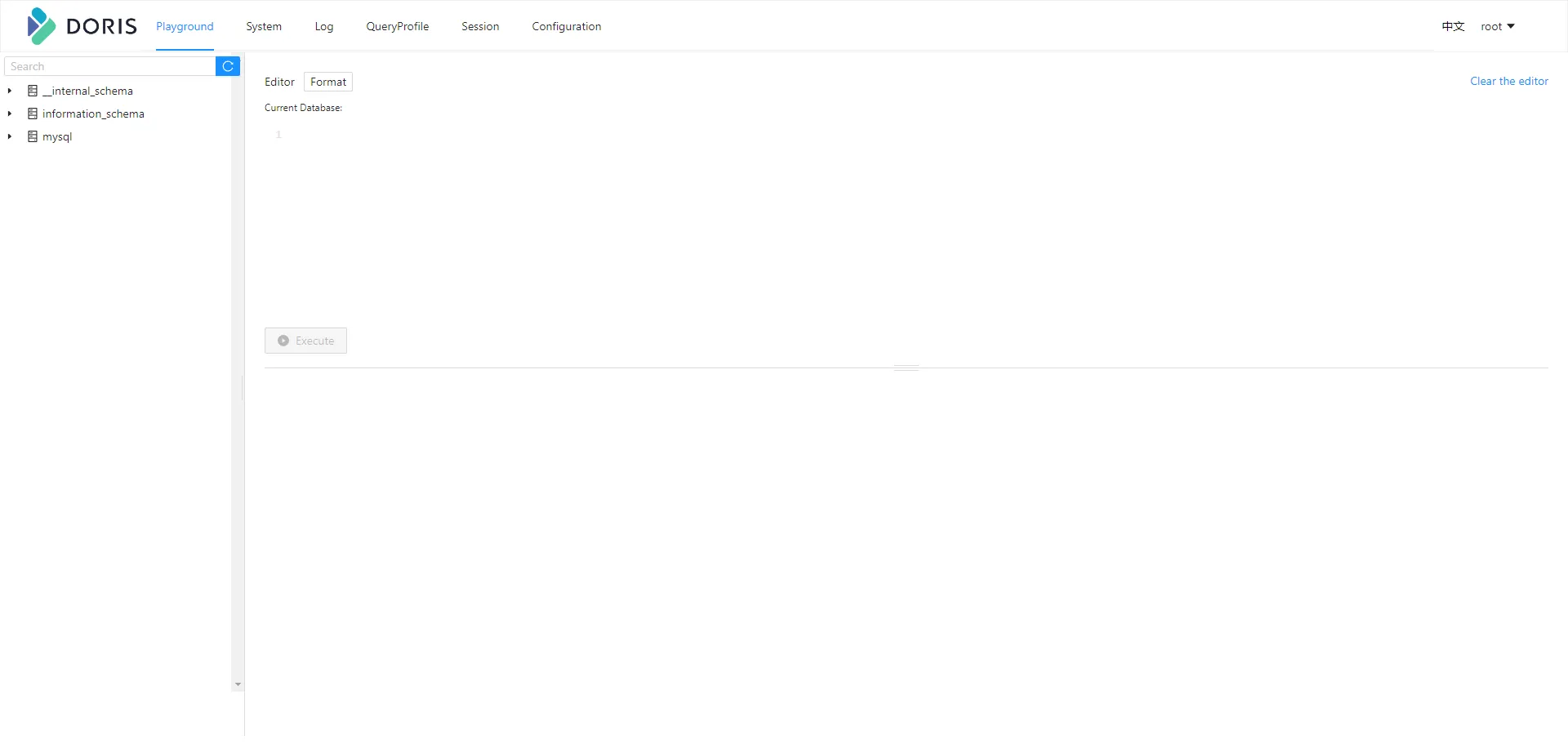
至此,我们就完成了Doris的部署,同学们就可以开始畅游Doris的世界啦。
进阶
本文提供了一种极简部署Doris的流程,只用于学习体验。如果同学们想要在生成环境中使用Doris,同学们还是要使用官方文档中提供的集群部署方式,提高服务的可用性和安全性。
关注:遇码,回复:Doris,即可获取官网文档。